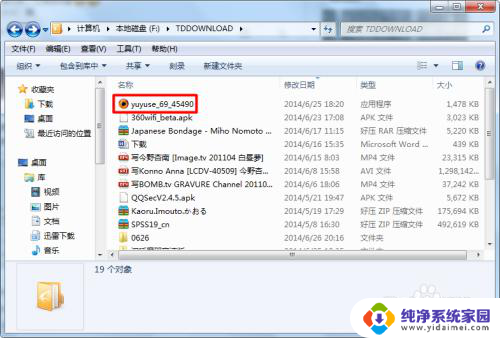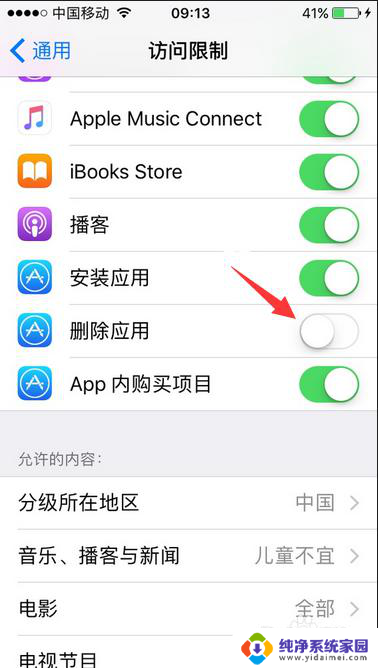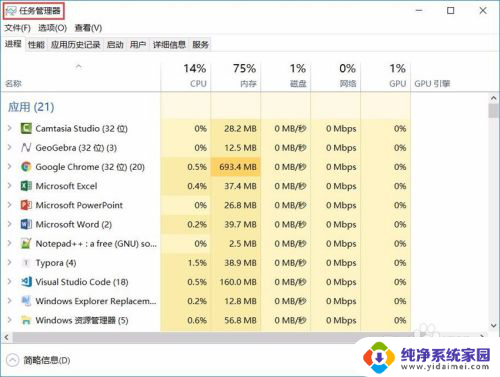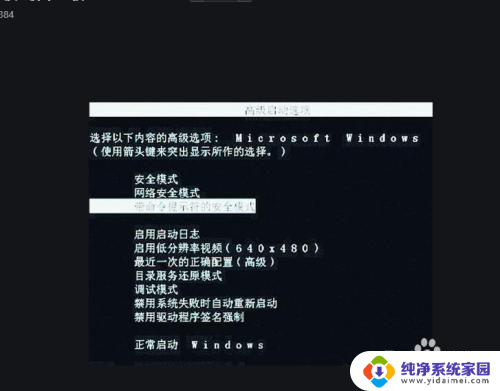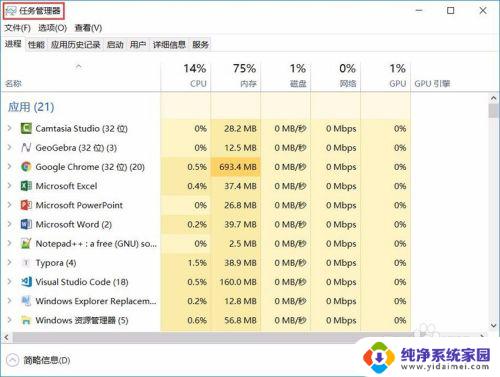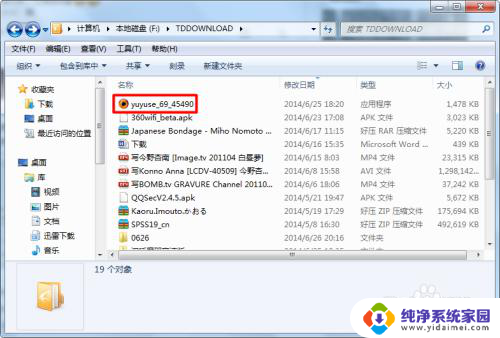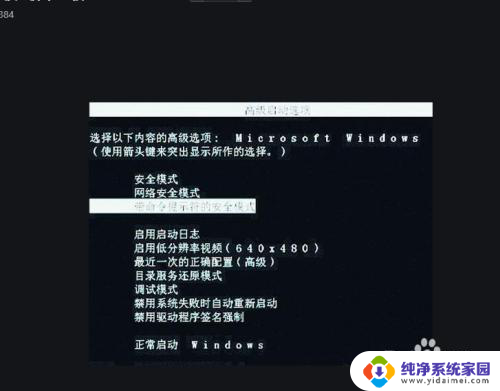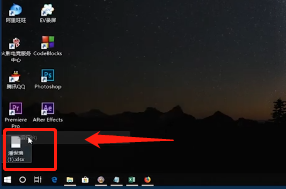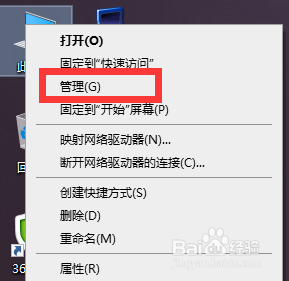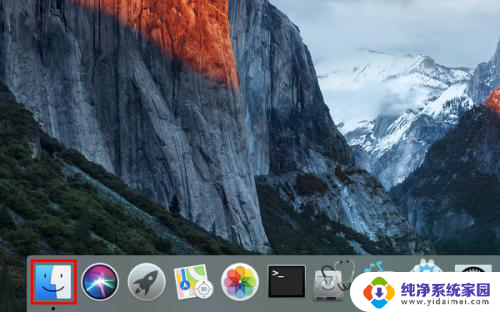如果下载的软件删不了怎么办 电脑软件删除不了怎么解决
更新时间:2024-03-30 16:51:58作者:xiaoliu
在使用电脑或手机时,我们经常会下载各种软件来满足不同的需求,有时候我们可能会遇到这样的情况:下载的软件无法正常删除。这种情况可能会让人感到困扰,因为无法删除的软件会占用宝贵的存储空间,甚至可能对设备的性能产生影响。当我们遇到这种情况时,应该怎么办呢?如何解决电脑软件删除不了的问题呢?接下来我们将为大家介绍一些解决方法。
操作方法:
1.在电脑上安装了一款软件。
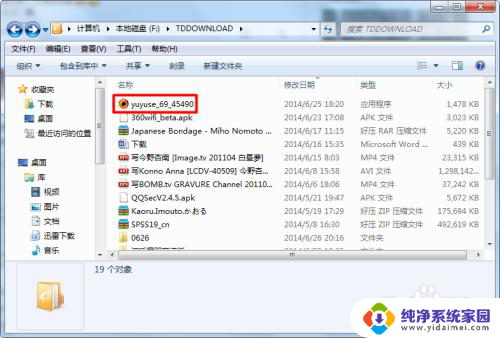
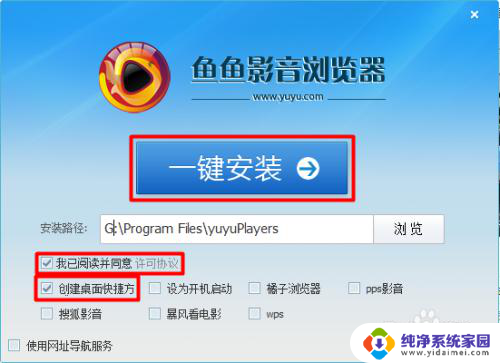
2.发现自己不想用了,在卸载程序的地方却找不到安装的软件。无法卸载。
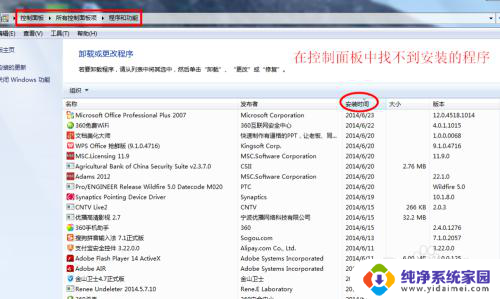
3.既然无法卸载,那就只能删除了。打开文件位置。
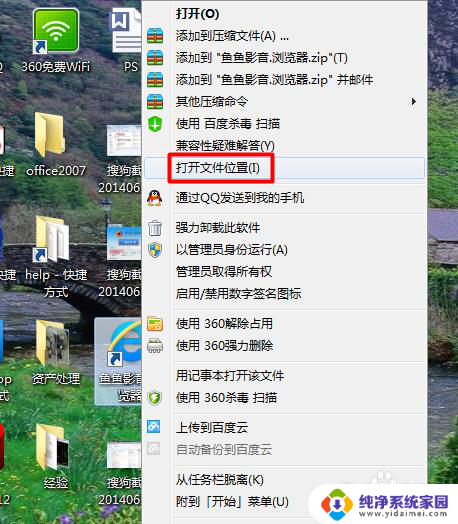
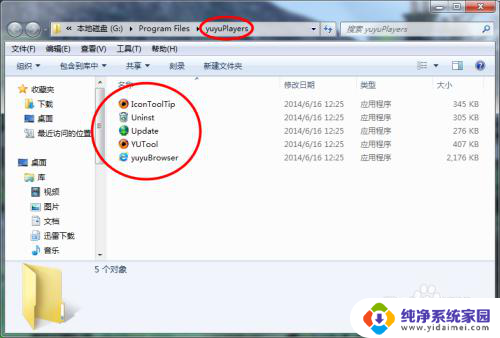
4.直接删除,但是失败了,因为文件正在使用,已经在另一程序中打开。
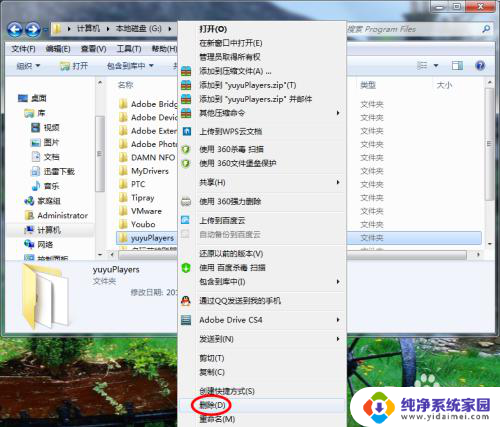
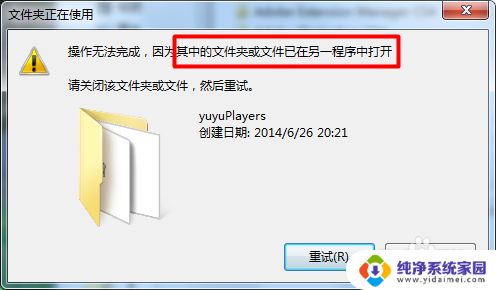
5.启动任务管理器,即右击工具栏选择【启动任务管理器(K)】
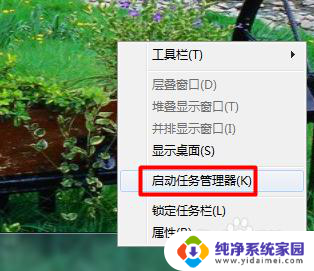
6.在程序中找到相应的程序,然后结束它。
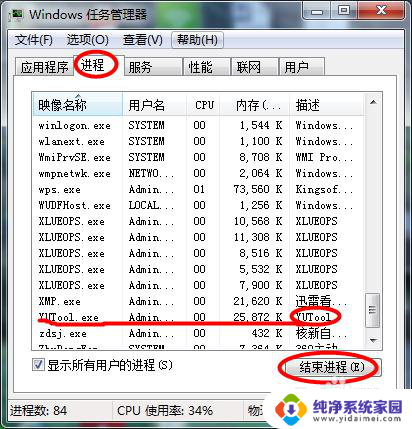
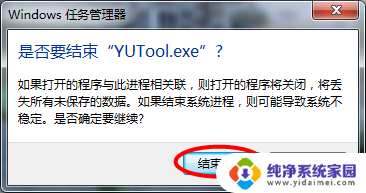
7.再找到文件位置,即可成功删除。再点击它的的快捷方式,你就会发现软件已经成功的卸载了。
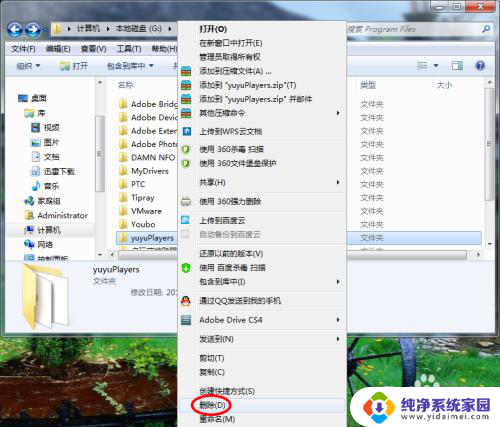
以上就是如果遇到无法删除已下载软件的解决方法的全部内容,如果有任何疑问,用户可以参考小编提供的步骤进行操作,希望这些步骤对大家有所帮助。